Khi thiết lập kết nối Wi-Fi trong mạng gia đình, bạn phải đặt mật khẩu kết nối để người ngoài không thể kết nối và do đó, sử dụng truy cập Internet mà không có sự cho phép của bạn với chi phí của bạn.
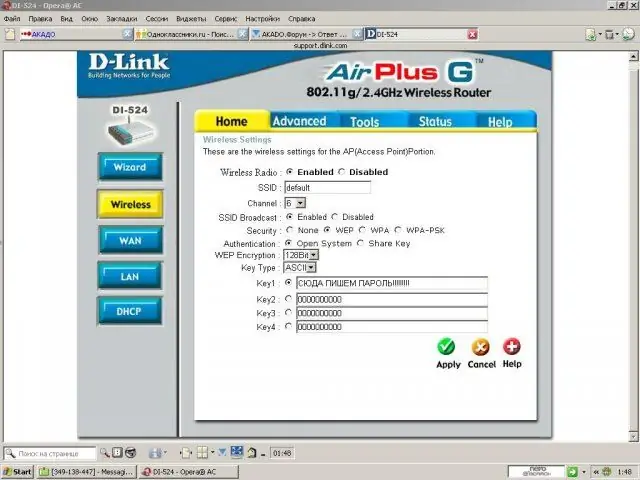
Nó là cần thiết
Hướng dẫn sử dụng cho bộ định tuyến, đĩa CD kèm theo bộ phân phối
Hướng dẫn
Bước 1
Chúng tôi kết nối bộ định tuyến với mạng gia đình. Theo mặc định, nó được đặt ở cài đặt gốc. Chúng tôi kết nối dây cấp nguồn và cắm bộ định tuyến vào ổ cắm điện. Chúng tôi tiến hành cài đặt trước theo hướng dẫn sử dụng. Chúng tôi làm theo tất cả các bước và thủ tục được mô tả theo trình tự.
Bước 2
Cài đặt đĩa CD với bộ phân phối vào ổ đĩa máy tính. Chạy chương trình cài đặt. Mở Internet Explorer và nhập 192.168.1.1 vào thanh địa chỉ để truy cập bộ định tuyến qua mạng đã thiết lập.
Bước 3
Chúng tôi nhập các từ giống nhau vào cột đăng nhập và mật khẩu - admin. Đây là các cài đặt gốc để truy cập menu bộ định tuyến. Tùy thuộc vào phương thức kết nối - Không dây hoặc LAN, chọn tab tương ứng trong menu.
Bước 4
Trên tab Trang chủ ở bên phải của menu bộ định tuyến, chọn loại mã hóa. Tốt nhất nên chọn hộp kiểm WPA hoặc WPA-PSK vì đây là những phương pháp cập nhật nhất. Sau đó nhập mật khẩu vào cột Chìa khóa hoặc Mật khẩu tùy thuộc vào kiểu bộ định tuyến và kích hoạt OK hoặc Áp dụng.
Bước 5
Để cấu hình điểm truy cập, bạn cần chọn mục con "DHCP". Tất cả các thiết bị được kết nối với bộ định tuyến sẽ được hiển thị ở cuối trường. Địa chỉ IP được liệt kê bên cạnh mỗi địa chỉ. Nếu thiết bị không hoạt động (không có quyền truy cập), thì bằng cách sử dụng "Bảng điều khiển", bạn có thể nhập cài đặt của nó và kích hoạt nó ở chế độ thủ công.






